Configurer la prise de backup automatiques et périodiques pour les BD SQL Database
Lorsque tu utilises des bases de données sur site (dans ton infrastructure d’entreprise), tu prends probablement des backups, alors pourquoi ne le ferais-tu pas pour tes BD qui s’exécutent sur Azure ?
C’est ce que nous allons voir aujourd’hui.
Prérequis
Il est possible de faire cette configuration soit via le portail d’Azure ou via PowerShell.
Pour le faire via PowerShell, il faut que la version de PowerShell installée sur le poste de travail soit minimum 5.1. Pour mettre à jour PowerShell, suivre ce lien:
Il faut ensuite installer le module Az pour PowerShell via la commande PowerShell:
Install-Module -Name Az -Scope CurrentUser -Force
Rôles RBAC requis
- Propriétaire de l’abonnement ou
- Contributeur de SQL Server dans l’étendue Abonnement ou
- Contributeur de SQL Database dans l’étendue Abonnement
Pour un contrôle plus granulaire, le rôle doit avoir les autorisations suivantes:
- Microsoft.Sql/locations/longTermRetentionBackups/…
- Microsoft.Sql/locations/longTermRetentionServers/longTermRetentionBackups/…
- Microsoft.Sql/locations/longTermRetentionServers/longTermRetentionDatabases/longTermRetentionBackups/…
Configuration des backups par PowerShell
Configurer les backups par code via PowerShell nécessite l’utilisation du module Az.Sql ce qui nécessite de désinstaller les anciens modules AzureRm. Ceci se fait comme cela:
[gist https://gist.github.com/BelRarr/011e5bd6a013c2e9b4d94b9022773fb0 /]
Le script PowerShell est toutefois indiqué ici à titre informatif:
[gist https://gist.github.com/BelRarr/62429fde4371a39a9a7bb982d419393e /]
Az vs AzureRm
Si tu as des scripts qui utilisent AzureRm, il te faudra les modifier car tu ne peux pas avoir Az et AzureRm sur la même machine. Toutefois, Microsoft a bien fait ça et la modification de tes scripts AzureRm vers Az consistera le plus souvent à simplement retirer la portion “ureRm” du terme AzureRm 😉
Configuration des backups via le portail d’Azure
On commence par se positionner sur le serveur SQL Azure sur lequel est hébergée la base de données, puis on clique sur Manage Backups.
On peut configurer la rétention pour certaines ou pour toutes les BD de ce serveur. On peut également avoir des configurations différentes pour chaque BD.
Dans notre cas, nous allons configurer la même rétention pour toutes les BD. On les sélectionne alors puis on clique sur Configure retention:
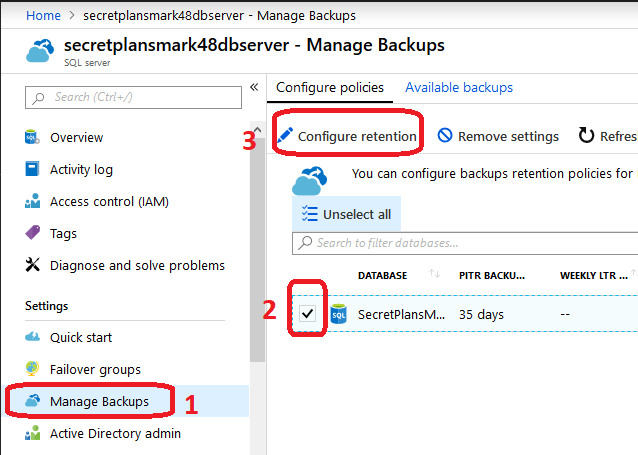
Ensuite, on configure les politiques de rétention selon nos besoins:
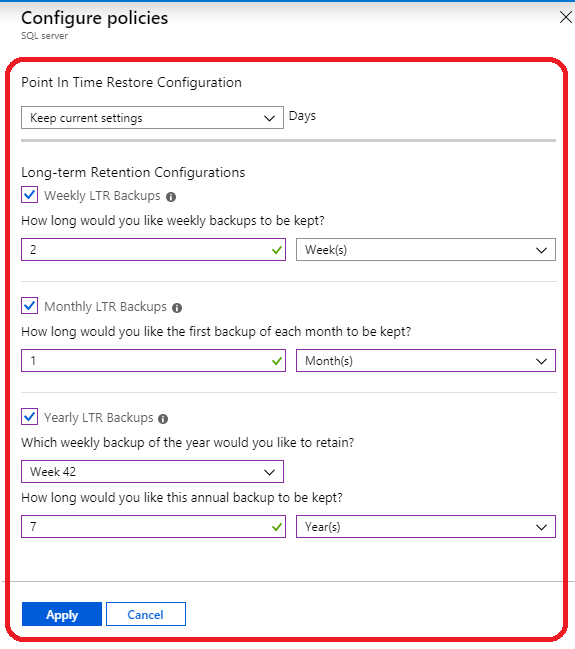
Ce qui donne le résultat suivant:
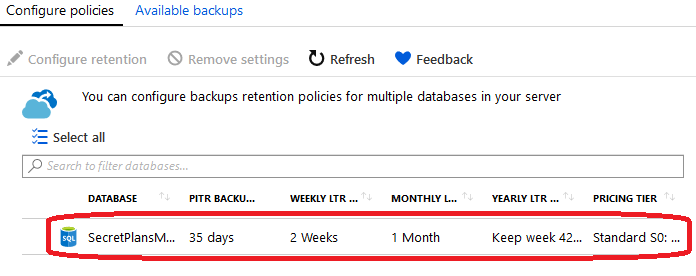
Pour défaire une configuration de rétention, il suffit de sélectionner la (les) BD souhaitées et de cliquer sur Remove settings.
En conclusion…
Que tes BD s’exécutent sur site (on-premises) ou sur le Cloud, c’est toujours une bonne idée d’en faire des backups. Aujourd’hui, nous avons vu ensemble comment le faire.
À la prochaine !
https://gist.github.com/BelRarr/011e5bd6a013c2e9b4d94b9022773fb0
 Previous Post
Previous Post Next Post
Next Post